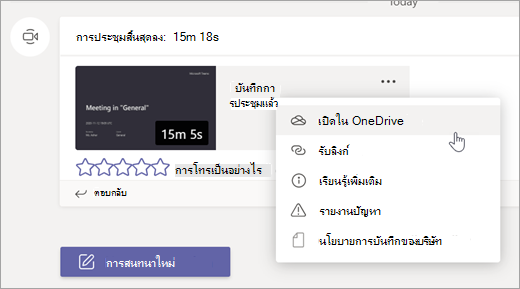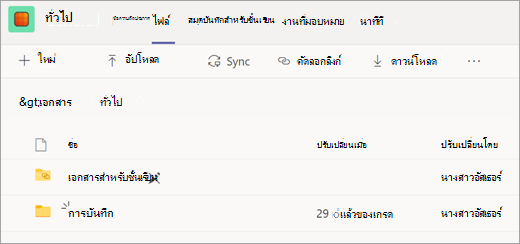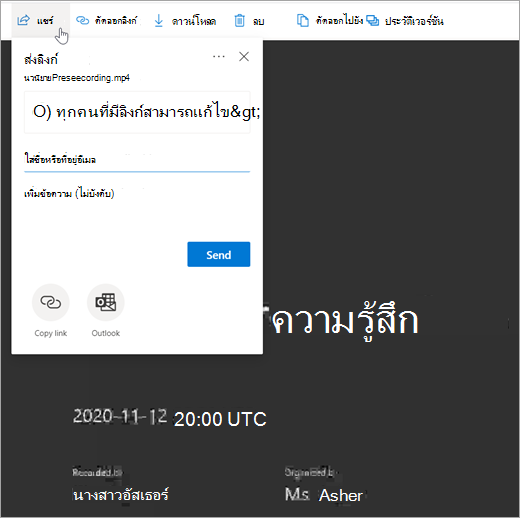หลังจากที่คุณ บันทึกการประชุมสําหรับชั้นเรียน ใน Microsoft Teams แล้ว ให้เข้าถึงและแชร์การบันทึกนั้นกับนักเรียนและนักการศึกษาคนอื่นๆ ใน Teams การบันทึกการประชุม Teams จะถูกบันทึกเป็นไฟล์ OneDrive
ถ้าการประชุมจัดขึ้นในแชนเนลเฉพาะภายในทีม การบันทึกจะถูกประมวลผลและจัดเก็บไว้ในไฟล์ SharePoint ของแชนเนลนั้น นอกจากนี้ ยังจะปรากฏในการแชทของการประชุมด้วย
ค้นหาลิงก์การบันทึกใน Teams
-
ถ้าการประชุมของคุณถูกสร้างขึ้นสำหรับแชนแนลเฉพาะ คุณจะพบลิงก์ในการสนทนาของแชนแนล สำหรับการประชุมอื่นๆ ทั้งหมด ลิงก์การบันทึกจะอยู่ในแชทการประชุม
หมายเหตุ: คุณสามารถค้นหาการบันทึกการประชุมของแชนแนลได้โดยการเลือกแท็บ ไฟล์ ในแชนแนลของคุณ โฟลเดอร์ การบันทึก จะถูกสร้างขึ้นโดยอัตโนมัติเพื่อจัดเก็บการบันทึกการประชุมของคุณ
-
เลือกการบันทึกการประชุม จากนั้นเลือก ตัวเลือกเพิ่มเติม
การแชร์และสิทธิ์
การบันทึกการประชุมจะพร้อมใช้งานโดยอัตโนมัติสําหรับทุกคนที่ได้รับเชิญให้เข้าร่วมการประชุมและสมาชิกของแชนเนลที่จัดการประชุม คุณยังสามารถแชร์ลิงก์การบันทึกกับนักการศึกษาและนักเรียนภายในองค์กรของคุณที่ไม่ได้อยู่ในการประชุมเดิมได้
เมื่อต้องการแชร์ลิงก์ไปยังการประชุมของคุณและตั้งค่าสิทธิ์การดู:
-
ในแชนเนล Teams หรือการแชทของการประชุม ให้ค้นหาการบันทึก แล้วเลือก ตัวเลือกเพิ่มเติม
-
เมื่อการประชุมเปิดขึ้นในเบราว์เซอร์ของคุณ ให้เลือก แชร์
-
เพิ่มบุคคลจากโรงเรียนของคุณและส่งการบันทึกและลิงก์ให้พวกเขา กําหนดว่าพวกเขาสามารถแก้ไขหรือดูลิงก์เท่านั้น
แหล่งข้อมูลที่เกี่ยวข้อง
ดูวิธีการสร้างเหตุการณ์สดจาก Microsoft Teams